 Na het publiceren van de iOS 10 voor iPhone/iPad gebruikers, presenteert het bedrijf Apple vervolgens weer een ander groot geschenk voor zijn Mac-gebruikers. Dat is de macOS Sierra. Veel gebruikers hebben lang gewacht voor die vernieuwing, updaten onmiddellijk hun Mac en willen die nieuwe functies de eerste keer ervaren. Als u ook zo een Mac-liefhebber bent, zult u zich in dezelfde situatie bevinden. Maar in veel gevallen, moet u scherm op macOS Sierra opnemen aangezien het in het technische aspect vrij moelijk is om de gevoelens en de subtiele veranderingen te uiten. In plaats daarvan, kan een levendige video u eenvoudig al dat wat u vindt tonen.
Na het publiceren van de iOS 10 voor iPhone/iPad gebruikers, presenteert het bedrijf Apple vervolgens weer een ander groot geschenk voor zijn Mac-gebruikers. Dat is de macOS Sierra. Veel gebruikers hebben lang gewacht voor die vernieuwing, updaten onmiddellijk hun Mac en willen die nieuwe functies de eerste keer ervaren. Als u ook zo een Mac-liefhebber bent, zult u zich in dezelfde situatie bevinden. Maar in veel gevallen, moet u scherm op macOS Sierra opnemen aangezien het in het technische aspect vrij moelijk is om de gevoelens en de subtiele veranderingen te uiten. In plaats daarvan, kan een levendige video u eenvoudig al dat wat u vindt tonen.
Om te voorkomen dat u lang moet zoeken naar werkbare hulpmiddelen, kan ik u hier een aantal adviezen geven die u kunnen helpen om dit op een prettige manier te doen.
Hoe Scherm Op te Nemen op macOS 10.12
ShowMore
Over hoe scherm op te nemen op macOS Sierra, wil ik eerst de webgebaseerde opname-applicatie ShowMore aanbevelen. Dit is een gratis handig hulpmiddel dat u veel tijd kan besparen om een video te maken. Er is geen beperking voor de duur van de opname en er zijn geen watermerken of hinderlijke advertenties, het is absoluut een betrouwbare recorder. Zolang gebruikers een launcher installeren om het hulpmiddel te activeren, kan het soepel worden uitgevoerd op macOS Sierra en ook op andere macOS. Volg de handleiding om te weten hoe u het kunt gebruiken
- Ga naar de officiële site van deze schermrecorder voor Mac en druk op de knop “Start Opname”.
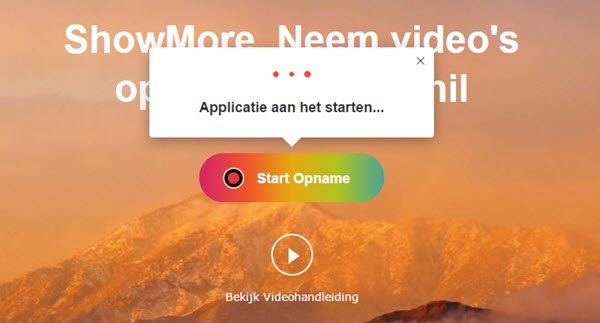
- Daarna, ziet u dat zijn interface verschijnt. Zoek de werkbalk en configureer een aantal nodige opties.Vergeet niet om een audio-ingang zoals “Systeemgeluid” te kiezen.
- Versleep het opnamevenster en pas de grootte aan. Als u klaar bent, kunt u op de rode opnameknop drukken en beginnen met vastleggen.
- Tijdens de opname, kunt u verschillende annotaties en markeringen aan de videoclip toevoegen. Bovendien kunt u uzelf in de video tonen door de webcam toe te voegen.
- Eenmaal gedaan, klik op de pauzeknop om de opname te stoppen en vink het pictogram aan om verder te gaan.
- U kunt de opgenomen video vooraf bekijken en selecteren om deze in de uitvoermap op te slaan.
Apowersoft Screen Recorder voor Mac
Een andere manier die u kan helpen macOS Sierra scherm op te nemen is door gebruik te maken van Apowersoft Screen Recorder voor Mac. Het is een krachtig programma voor schermopname samen met een superieure prestatie en een hoge compatibiliteit. Het kan niet alleen op de nieuwste macOS Sierra 10.12 worden uitgevoerd, maar het ondersteunt ook schermopame van elke macOS X serie. Daarnaast is het geschikt voor het vastleggen van zowel het geluid van het systeem als de microfoon. En gebruikers kunnen een specifieke regio vastleggen of het hele scherm opnemen. Bovendien kan de webcam ook worden vastgelegd als een videobestand.

Om te weten hoe het werkt volgen hier de gedetailleerde stappen:
- Download het programma door op onderstaande knop te drukken.
- Lanceer het op de desktop van de Mac, en stel vooraf een aantal nodige opties in zoals het opnemen van sneltoetsen.
- Kies een opnamemodus, bijvoorbeeld “Regio” modus en pas de het opnameframe aan om het geschikt te maken voor de opname.
- Eenmaal gedaan, klik op de knop “OK” en het zal spoedig beginnen met opnemen.
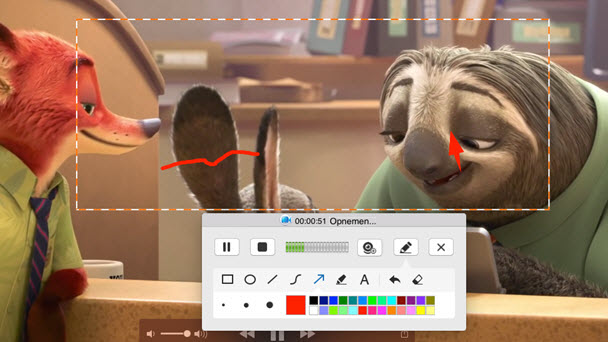
- Om de opname te beëindigen, klik op de stopknop en de video zal woorden weergegeven in de lijst.
Naast de hoofdfuncties, heeft het ook veel extra functies zoals video-omzetter en taakplanner, die in alle opzichten aan de behoeften van de gebruiker kunnen voldoen.
QuickTime Player
Als u een Mac-gebruiker bent, zult u waarschijnlijk QuickTime Player vrij goed kennen. In de meeste gevallen, speelt het een rol in de mediaspeler. Ondertussen kan het ook dienen als een prachtige schermrecorder. Wanneer u video op macOS 10.12 Sierra wilt opnemen, kan de bediening tamelijk eenvoudig zijn. Open gewoon het menu “Bestand” en selecteer: “Nieuwe Schermopname”, klik op de rode knop en u kunt beginnen met de schermopname. Iets wat vermeld moet worden, is dat als u het interne systeemgeluid wilt vastleggen, u ervoor moet zorgen dat u een werkbare audio virtuele kaart zoals SoundFlower geïnstalleerd hebt.

Conclusie
De bovengenoemde manieren zijn allemaal geweldige recorders die scherm op macOS Sierra kunnen opnemen. Als gebruikers alleen maar eenvoudige video’s willen opnemen, kunnen zij ShowMore kiezen en dit programma direct online gebruiken. Als gebruikers een recorder willen hebben op hun desktop en deze te allen tijde willen gebruiken dan kunnen zij Apowersoft Screen Recorder voor Mac gebruiken. Het maakt niet uit waar u de voorkeur aan geeft, vindt gewoon een manier die voor u het meest geschikt is. Dat is het belangrijkste.
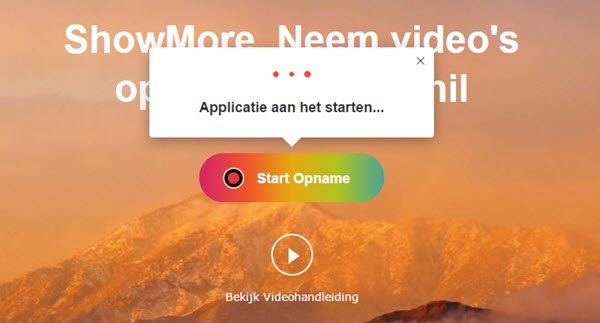
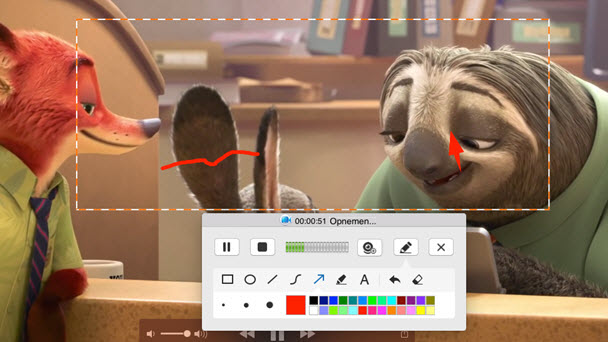
Plaats een Reactie 0 Opmerkingen